
Översikt över Install Python på Windows
- Ett system med windows och admin priveledges framkallade.
- Kommandotolken
- Om python är installerat på en fjärrserver så är en app för fjärrskrivbordsanslutning.
- Minst 25 megabyte hårddiskutrymme.
- Ytterligare 90 megabyte kan förväntas om python installeras om.
Python-installation på windows
Nedan följer stegen för att installera Python på Windows:
Steg 1:
Den officiella sidlänken för nedladdning av python-programvara finns nedan,
Länk: https://www.python.org/downloads/
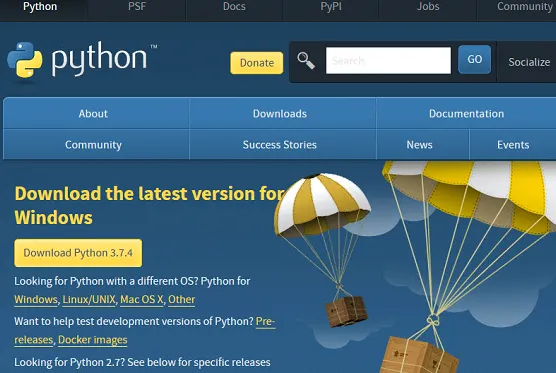
Steg 2:
Om du väljer Windows-länken tar du dig till nedanstående länk. i det här under-sublinket måste vi välja pythonversionen.
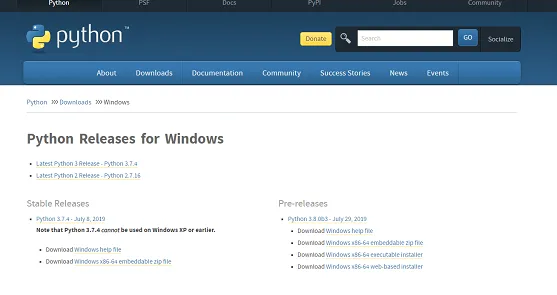
Ladda ner och spara programvaran på datorn. Filen som heter python-3.7.4-amd64.exe måste börja ladda ner i din standardnedladdningsmapp. Denna fil handlar om 30 megabyte, säkerställer att den fullständiga nedladdningen av programvaran är klar innan du går till installationen av programvaran. vid behov kan vi flytta den här filen till en annan plats som sannolikt är mer permanent för installation av python.
Steg 3:
Nedan följer instruktionerna för installation av python:
Från den installerade platsen klickar du på ikonen nedan python-3.7.4-amd64.exe. genom att klicka på den här ikonen visas installationspanelen för python. Denna instrumentbräda kallas också som Python-inställningsfönstret och ett snäpp av samma klistras in nedan. Denna snap är för popup-fönsterversionen python 3.7.4. Se till att kryssrutorna nedan listade är kryssade i vid popup-installationsinstallationen.
- ”Installera startprogram för alla användare (rekommenderas)“
- ”Lägg till Python 3.7 till PATH”
I det fall vi har en befintlig version av Python som redan är installerad i vårt system, kommer meddelandet i kommandotolken som anger Installera nu att publiceras som en uppgradering nu. vilket antingen innebär att den senaste versionen av python företrädesvis har installerats i det aktuella användarsystemet eller att en nyinstallation av befintlig programvara genomförs.
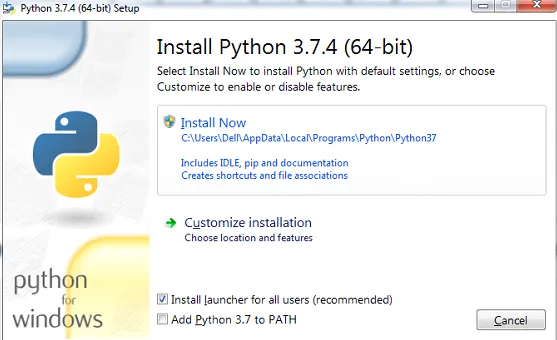
Steg 4:
Dessutom kommer det anpassade installationsalternativet att användaren kan anpassas till de olika komponenterna som installeras tillsammans med kärnversionen av python. Nedanstående skärm fäster de olika tillgängliga alternativen på den anpassade installationsskärmen.
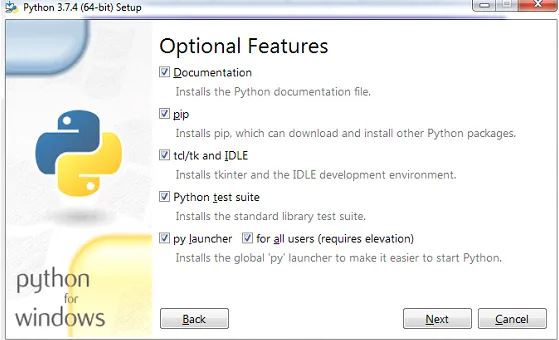
Alternativen inkluderar
- Installation av kärnpython-dokumentationsfil.
- Pip-installerare, som är en extra programvara som hjälper till att installera och avinstallera pythonorienterade paket.
- TCL / TK och IDE: detta gör att vi kan installera IDE-inställningen för python.
- En testsvit för python.
- En pythonstarter som gör starten av python till en mycket enklare uppgift.
Om du klickar på nästa på denna anpassningsskärm dras användaren till de ytterligare avancerade alternativen i pythoninstallationen. dessa inkluderar nedanstående artiklar,
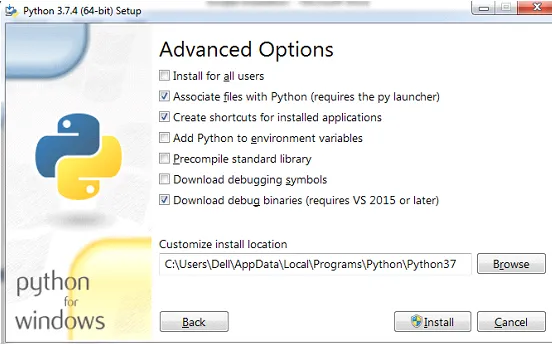
- Oavsett om man ska installera python för alla användare på detta system eller att överväga för en specifik användare.
- Associera flera pythonfiler med hjälp av py launcher.
- Skapa nödvändiga genvägar.
- Lägg automatiskt till python i systemmiljövariablerna.
- Förkompilering av alla tillgängliga standardbibliotek associerade med python.
- En nedladdning av alla felsökningssymboler associerade med pythonmiljön.
- Ladda ner felsökningsseminarier.
Vi kan också märka att detta anpassningsavsnitt innehåller alternativet för anpassad installationsplats för python. så att man ställer in platsen här gör att python-programvaran kan installeras på den mycket nödvändiga platsen var den förväntades vara.
Steg 5:
Med tanke på i det här fallet installerar användaren python-programvaran för första gången i systemet, klicka på meddelandet installera nu och till och med i anpassningsperspektivet klickar du på knappen Installera längst ner i installationsinstallationen. Detta kommer att kasta installationsprogressionskonfigurationen på användarens skärm. Installationsprogressionskonfigurationen visar den övergripande utvecklingen för alla mjukvarurelaterade filer impliceras på användarnas nuvarande system och hur mycket som förväntas bli implicerat. detta meddelas med hjälp av utvecklingen av den gröna skalan på progressionsskärmen.
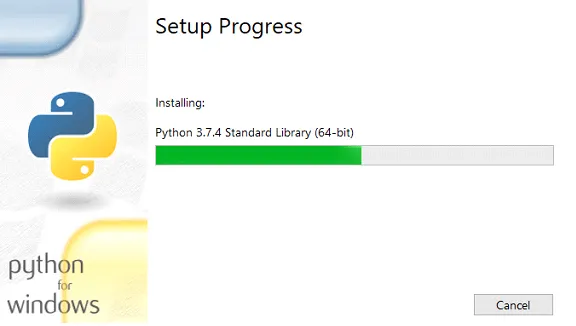
Steg 6:
När installationen har slutförts kommer skärmen nedan att meddelas om att installationen har installerats. denna popup har också länken för officiell Python-dokumentation och online-handledning inom samma. En liten representation av tillägg som är associerade med den för närvarande installerade versionen av Python är också länkad.
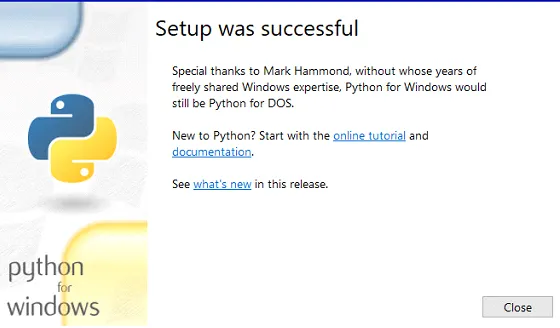
Steg 7:
Om installationsprocessen står inför några sökta problem i progressionen eller om fallet var installationen misslyckades på grund av systemkonfigurationsparametrar visas popup-fönstret nedan. Denna popup som visas nedan anger att installationen har misslyckats och en loggfil för installationen kommer också att länkas. loggfilen är en anteckningsfil som anger en logg över kronologiska händelseförlopp som inträffade under installationen. Ett exempel på en provlogg bifogas under snäppanordningen för installationsfel,
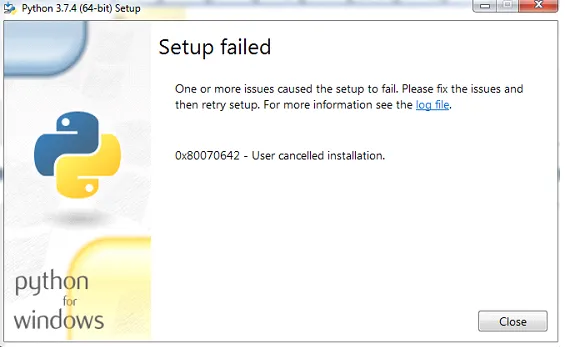
Loggfiluttalande:
(1730: 0878) (2019-08-24T20: 23: 41) i001: Burn v3.11.1.2318, Windows v6.1 (Build 7601: Service Pack 1), sökväg: C: \ Användare \ Dell \ AppData \ Local \ Temp \ (6126D910-0802-4149-833A-94443F0AA9FE) \. cr \ python-3.7.4-amd64-webinstall.exe(1730: 0878) (2019-08-24T20: 23: 41) i000: Initiera den numeriska variabeln 'Include_core' värde '1'
(1730: 0878) (2019-08-24T20: 23: 41) i000: Initiera den numeriska variabeln 'Include_exe' värde '1'
(1730: 0878) (2019-08-24T20: 23: 41) i000: Initiera den numeriska variabeln 'Include_dev' värde '1'
(1730: 0878) (2019-08-24T20: 23: 41) i000: Initiera den numeriska variabeln 'Include_lib' till värdet '1'
(1730: 0878) (2019-08-24T20: 23: 41) i000: Initiera den numeriska variabeln 'Include_test' värde '1'
(1730: 0878) (2019-08-24T20: 23: 43) i299: Plan komplett, resultat: 0x0
(1730: 0878) (2019-08-24T20: 23: 43) i300: Ansök börja
E6D51F91B74D) \. Vara \ python-3.7.4-amd64-webinstall.exe
(1730: 0878) (2019-08-24T20: 23: 49) e000: Fel 0x80070642: Det gick inte att höja.
(1730: 0878) (2019-08-24T20: 23: 49) e000: Fel 0x80070642: Det gick inte att faktiskt höja.
(1730: 0878) (2019-08-24T20: 23: 49) e000: Fel 0x80070642: Det gick inte att höja.
(1730: 0878) (2019-08-24T20: 23: 43) i010: Lansering av förhöjd motorprocess.
(1730: 0878) (2019-08-24T20: 23: 45) e000: Fel 0x800704c7: Det gick inte att starta upphöjd barnprocess: C: \ Användare \ Dell \ AppData \ Lokal \ Temp \ (30D45F6F-92CD-4CF8-997F- E6D51F91B74D) \. vara \ python-3.7.4-amd64-webinstall.exe
(1730: 0878) (2019-08-24T20: 23: 49) e000: Fel 0x80070642: Det gick inte att höja.
(1730: 0878) (2019-08-24T20: 23: 49) e000: Fel 0x80070642: Det gick inte att faktiskt höja.
(1730: 0878) (2019-08-24T20: 23: 49) e000: Fel 0x80070642: Det gick inte att höja.
(1730: 0878) (2019-08-24T20: 23: 49) i399: Applicera komplett, resultat: 0x80070642, starta om: Ingen, ba begärde omstart: Nej
Slutsats
När du följer ovanstående process kommer installationen av python framgångsrikt att installeras i respektive system.
Rekommenderade artiklar
Detta har varit en guide för hur du installerar Python på Windows. Här diskuterar vi Python-installation i fönster med stegvis vägledning tillsammans med en lämplig förklaring. Du kan också gå igenom våra andra föreslagna artiklar för att lära dig mer -
- Vad är Python
- Introduktion till Python
- Hur man installerar Python
- Python-kommandon